《表格的设计与制作》教学课件2
EXCEL图表制作说课课件说课用

100 90 80 70 60 50 40 30 20 10 0
度 度 度 季 季 季 季 度
东部 西部 北部
2.教师巡视帮助。 3.请小组代表展示图表,对图表进行 适当的分析。 4.小组根据评价量规互评作品(链接 学件利用学生作品评价系统进行评价) 5.教师小结。
通过小组之间的调研、统计、 填充数据、制作、展示、分析图 表、经验分享。培养学生综合分 析问题的能力和鉴赏能力。有个 性问题的同学可以通过学习网站 在线交流或给老师留言。(链接 学件在线交流)
通过学生浏览专题网站,自主探究完成任务,并由学生演 示、分析所选图表类型的理由,师生共同纠错,并总结归纳制 作图表的步骤。这种由教师单方面的传授转为由学生自己尝 试--对比不同--发现错误--分析原因的探究式学习方法,培养 了学生自行解决问题的能力,从而使得学生更乐意接受,这种 教学方法也更符合认知规律。
一
二
三
第
第
第
第
四
(二)任务驱动,探求新知(15分)
• 温馨提示
打开“学习网站”,点击“学习任务”、“电子教程 ”!
学习任务二石家庄气温和降雨量变化
2、学生带着思考二和任务要求通过专题网站自主探究完成 任务二。 任务要求:根据此表的数据制作图表。(在折线图、饼图、 柱形图中选择一种类型)。
思考二: 问题一:用什么类型的图表?以及选择类型的依据是什么? 问题二:通过分析图表: 最高气温的是: 最低气温的是: 最大降雨量的是: 最小降雨量的是: 结论:
《制作表格》教案设计

《制作表格》教案设计一、教学目标1. 让学生掌握Excel表格的基本操作,包括插入、删除、调整大小等。
2. 让学生学会使用Excel中的常用功能键,如Ctrl、Alt、Shift等。
3. 让学生能够根据实际需求制作简单的表格,如学绩表、物品清单等。
二、教学内容1. Excel表格的基本操作。
2. 常用功能键的使用。
3. 实际操作练习:制作学绩表和物品清单。
三、教学重点与难点1. 教学重点:Excel表格的基本操作,常用功能键的使用。
2. 教学难点:根据实际需求制作表格。
四、教学方法1. 采用“讲解演示学生操作教师辅导”的教学模式。
2. 利用多媒体教学,直观展示操作过程。
3. 学生分组讨论,相互学习,共同完成任务。
五、教学准备1. 教师准备Excel软件。
2. 学生准备笔记本电脑或平板设备。
3. 准备相关素材,如学绩数据、物品清单等。
教案一、导入(5分钟)1. 教师简要介绍Excel软件的基本功能和用途。
2. 激发学生兴趣,引导学生思考在日常生活和学习中,哪些地方需要使用表格。
二、讲解与演示(15分钟)1. 讲解Excel表格的基本操作,包括插入、删除、调整大小等。
2. 演示常用功能键的使用,如Ctrl、Alt、Shift等。
3. 示例:制作一个简单的学绩表。
三、学生操作练习(15分钟)1. 学生分组,每组一台电脑。
2. 学生根据教师提供的数据,尝试制作学绩表。
3. 教师巡回辅导,解答学生疑问。
四、巩固练习(5分钟)1. 学生独立完成一个简单的物品清单制作。
2. 学生相互检查,教师点评并给予鼓励。
五、课堂小结(5分钟)1. 教师总结本节课所学内容,强调重点。
2. 学生分享学习心得,交流操作技巧。
六、课后作业(课后自主完成)1. 复习本节课所学内容,巩固操作技巧。
2. 自主尝试制作一个班级成绩统计表,下节课分享。
教学反思:六、教学拓展1. 引导学生思考如何在Excel中进行数据排序和筛选。
2. 讲解公式和函数的使用,如求和、平均值、最大值、最小值等。
多媒体课件“Excel操作与练习”的设计与制作

第 4期
邢 台学 院学 报
J 0URNAL OF XI NGT AI UNI VE RS I TY
Vo 1 . 2 8 . No . 4
De c . 201 3
2 0 1 3年 1 2月
多媒 体 课 件 “ E x c e I 操 作 与 练 习" 的设 计 与制 作
[ 收 稿 日期 ] 2 0 1 3 — 0 7 — 3 0
[ 作 者 简介 ] 孙 西朝 ( 1 9 6 7 一 ), 男, 河北 威县 人, 教授 , 主 要从事 教 育信 息化环 境 下 的多媒 体教 学与研 究 .
中图分类号:T P 3 1 7 文献标识码 :A 文章编号 :1 6 7 2 . 4 6 5 8 ( 2 0 1 3 ) 0 4 — 0 1 7 7 - 0 4
பைடு நூலகம்
1 选题 分析
1 . 1 大学信 息技术基础教 学现状 “ 大学信息技术基础”是大一新生计算机入门 课程,其前身是上一世纪开设的计算机课程,在经 历 了计算机技术基础、计算机文化等变化之后 ,改 为 “ 大学信 息技术基础”。名称是 思维的表达 ,大 学信 息技术基础课程注重培养大学生对信 息技术的 兴趣和意识,在掌握信 息技术基本知识和技能的同 时,让大学生认识和理解信 息技术应用对 日常学 习 和专业发展 的深刻影响 。课程教 学以提升大学生信 息技术应用 能力为宗 旨,教育大学生正确认识和理 解与信息技术有关的文化、伦理和社会等 问题 ,负 责任地使用信息技术;培养大学生良 好的信息素养, 把信 息技术作为支持专业学 习和合作学 习的有效手 段,为适应大学的生活、学 习和专业成长打下扎实 的基础。但是大学信息技术教学现状仍 然难如人意: 学生个体差异大,专业特色缺失,教材 内容相对滞 后。特别是多媒体授课方式,课件只是文 图搬家, 不能紧扣教学 内容 ,缺乏数码学习个性;过分依赖 多媒体 ,忽视 了学生的主体作用 。最先进的信息技 术 内容依然沿用着传统的教学方法。令人惋惜。 1 . 2 “ E x c e 1 操 作 与 练 习”选题 分 析 E x c e 1电子表格是大学信息技术基础教学和考 核 的重要模块之 一 ( 省考分值 占到 2 0 % )。E x c e 1 软件功能强大,内容繁杂,且 日常接触少,学生刚 接触不 习惯、不愿学,学不会 、听不懂的现象颇 多。另外,现在大学生多数都有一定的电脑使用能 力,而且从 内容到形 式,信息技术课程需要学生的 自主操作和动手参与。基于以上学情分析,根据信 息化学 习原则确定 了 E x c e l 操作与练 习课件开发。 课件 类型属于辅导型 自主学习系列。课件开发制作 依据了 建构主义学习理论,以学生需要为 出发 点, 旨 在提供 “ 支架 式” 的有效性 ( 满足 需要 )、时效 性 ( 及时满足 )帮助。 1 . 3 “ E x c e 1 操 作 与练 习”课 件 特 色 针对性: 目前大学生来 自全国不同地 区,存在
《制作表格》教学设计及教案

《制作表格》教学设计及教案一、教学目标1. 让学生掌握Excel表格的基本操作,包括插入、删除、调整行和列等。
2. 让学生学会在表格中输入和编辑数据,包括文本、数字和公式等。
3. 让学生了解表格的格式设置,包括字体、颜色、边框等。
4. 培养学生运用Excel表格解决实际问题的能力。
二、教学内容1. Excel表格的基本操作。
2. 在表格中输入和编辑数据。
3. 表格的格式设置。
4. 实际操作练习。
三、教学重点与难点1. 教学重点:Excel表格的基本操作,数据的输入和编辑,格式设置。
2. 教学难点:表格的格式设置,公式的运用。
四、教学方法1. 采用“任务驱动法”,通过完成具体任务来引导学生学习。
2. 利用多媒体教学,直观展示操作过程。
3. 分组讨论,学生之间互相学习,教师进行个别辅导。
五、教学过程1. 导入:讲解Excel表格在日常生活和工作中的应用,激发学生的学习兴趣。
2. 基本操作:讲解如何插入、删除表格,调整行和列。
3. 数据输入与编辑:讲解如何在表格中输入数据,编辑文本、数字和公式。
4. 格式设置:讲解如何设置表格的字体、颜色、边框等。
5. 实际操作练习:布置练习任务,让学生亲自动手操作,巩固所学知识。
6. 总结与拓展:总结本节课所学内容,布置课后作业,鼓励学生自主学习。
六、教学评价1. 课堂表现评价:观察学生在课堂上的参与程度、提问回答情况以及团队合作表现,评价学生的学习态度和积极性。
2. 任务完成评价:对学生在实际操作练习中完成的任务进行检查,评价学生的操作熟练度和对知识的掌握程度。
3. 课后作业评价:对学生的课后作业进行批改,了解学生对课堂所学知识的巩固情况,以及对拓展内容的掌握程度。
七、教学资源1. 教学课件:制作包含详细操作步骤和示例的课件,用于课堂讲解和展示。
2. 练习素材:准备一些实际操作的练习素材,让学生在课堂上进行实践操作。
3. 课后作业:设计一些具有挑战性的课后作业,帮助学生巩固知识,提高应用能力。
制作Word表格教案

制作Word表格教案章节一:Word表格的基本概念与操作1.1 教学目标:让学生了解Word表格的基本概念。
学会在Word中插入、删除、调整表格的大小。
学会合并、拆分、调整表格中的单元格。
1.2 教学内容:Word表格的概念和作用。
插入表格的方法。
调整表格大小的方法。
合并、拆分单元格的方法。
1.3 教学步骤:1. 打开Word文档,引入表格的概念和作用。
2. 演示如何插入表格,并让学生跟随操作。
3. 讲解如何调整表格的大小,并让学生实践。
4. 讲解如何合并、拆分单元格,并让学生操作。
章节二:Word表格的样式与格式2.1 教学目标:让学生了解Word表格的样式。
学会设置表格的边框、底纹、字体等格式。
2.2 教学内容:表格样式的概念。
设置表格边框、底纹的方法。
设置表格字体、字号、颜色的方法。
2.3 教学步骤:1. 引入表格样式的概念,并展示一些常见的表格样式。
2. 演示如何设置表格的边框、底纹,并让学生跟随操作。
3. 讲解如何设置表格的字体、字号、颜色,并让学生实践。
章节三:Word表格的数据处理与分析3.1 教学目标:让学生了解Word表格的数据处理功能。
学会在表格中进行数据排序、筛选、计算等操作。
3.2 教学内容:表格数据处理的概念。
数据排序的方法。
数据筛选的方法。
数据计算的方法。
3.3 教学步骤:1. 引入表格数据处理的概念,并展示一些常见的数据处理场景。
2. 演示如何进行数据排序,并让学生跟随操作。
3. 讲解如何进行数据筛选,并让学生实践。
4. 讲解如何在表格中进行数据计算,并让学生操作。
章节四:Word表格的打印设置4.1 教学目标:让学生了解Word表格的打印设置。
学会设置表格的打印区域、页边距、缩放等。
4.2 教学内容:表格打印设置的概念。
设置打印区域的方法。
设置页边距的方法。
设置打印缩放的方法。
4.3 教学步骤:1. 引入表格打印设置的概念,并展示一些常见的打印设置。
2. 演示如何设置打印区域,并让学生跟随操作。
制作表格教学设计
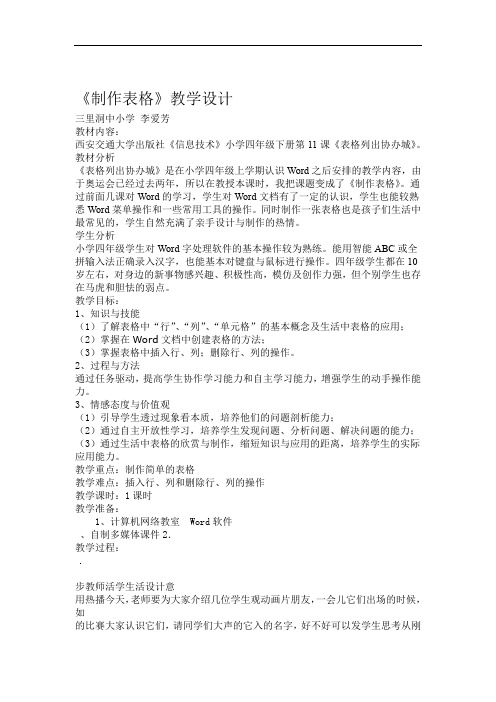
《制作表格》教学设计三里洞中小学李爱芳教材内容:西安交通大学出版社《信息技术》小学四年级下册第11课《表格列出协办城》。
教材分析《表格列出协办城》是在小学四年级上学期认识Word之后安排的教学内容,由于奥运会已经过去两年,所以在教授本课时,我把课题变成了《制作表格》。
通过前面几课对Word的学习,学生对Word文档有了一定的认识,学生也能较熟悉Word菜单操作和一些常用工具的操作。
同时制作一张表格也是孩子们生活中最常见的,学生自然充满了亲手设计与制作的热情。
学生分析小学四年级学生对Word字处理软件的基本操作较为熟练。
能用智能ABC或全拼输入法正确录入汉字,也能基本对键盘与鼠标进行操作。
四年级学生都在10岁左右,对身边的新事物感兴趣、积极性高,模仿及创作力强,但个别学生也存在马虎和胆怯的弱点。
教学目标:1、知识与技能(1)了解表格中“行”、“列”、“单元格”的基本概念及生活中表格的应用;(2)掌握在Word文档中创建表格的方法;(3)掌握表格中插入行、列;删除行、列的操作。
2、过程与方法通过任务驱动,提高学生协作学习能力和自主学习能力,增强学生的动手操作能力。
3、情感态度与价值观(1)引导学生透过现象看本质,培养他们的问题剖析能力;(2)通过自主开放性学习,培养学生发现问题、分析问题、解决问题的能力;(3)通过生活中表格的欣赏与制作,缩短知识与应用的距离,培养学生的实际应用能力。
教学重点:制作简单的表格教学难点:插入行、列和删除行、列的操作教学课时:1课时教学准备:1、计算机网络教室 Word软件、自制多媒体课件2.教学过程:步教师活学生活设计意用热播今天,老师要为大家介绍几位学生观动画片朋友,一会儿它们出场的时候,如的比赛大家认识它们,请同学们大声的它入的名字,好不好可以发学生思考从刚才同学们的表现可以看出观看兴趣回家非常的熟悉也非常的喜欢它们。
另外天,羊村里的小羊给我们带来了两引学生思羊羊运动会的资料我们一起去看看文本与一份为文本形式课件出示两份资料格的不同一份为表格形式引申到同学们仔细观察这两份资料问格的特点它们有什么相同的地方?不同之处哪些创设情学生总结比如我想知道喜羊羊的射击成引入课排第几名,你愿意从第一份资料里表格的优看还是第二份资料?为什么学生说出师小结:表格可以帮助我们把活的好多些资料清晰地进行比较,让我们更格:课程表便、更快捷、更直观的了解相关信息作息时间表表格可以给我们带来很多的方便,座位表同学们想一想我们日常生活中的表值生表、田有那些课件出示各种漂亮的表格,引格、象棋学生的好奇心等看了这么多的表格,同学们想生:想制作表格呢那今天让我们一起来学习制作格。
七年级信息技术------第三节《表格的设计与制作》教学设计
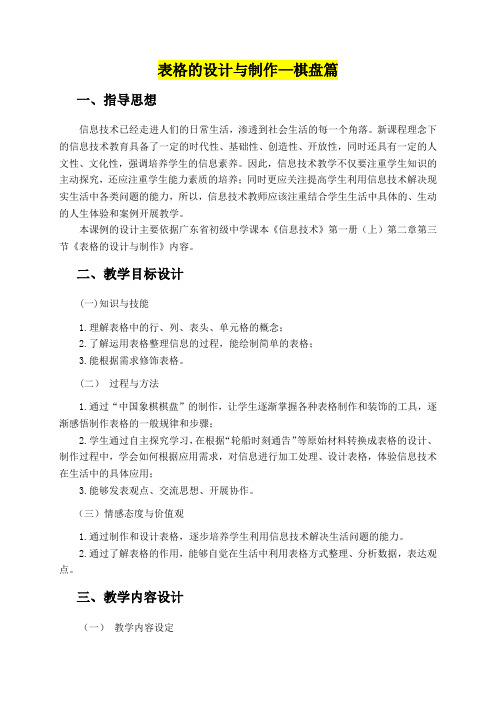
表格的设计与制作—棋盘篇一、指导思想信息技术已经走进人们的日常生活,渗透到社会生活的每一个角落。
新课程理念下的信息技术教育具备了一定的时代性、基础性、创造性、开放性,同时还具有一定的人文性、文化性,强调培养学生的信息素养。
因此,信息技术教学不仅要注重学生知识的主动探究,还应注重学生能力素质的培养;同时更应关注提高学生利用信息技术解决现实生活中各类问题的能力,所以,信息技术教师应该注重结合学生生活中具体的、生动的人生体验和案例开展教学。
本课例的设计主要依据广东省初级中学课本《信息技术》第一册(上)第二章第三节《表格的设计与制作》内容。
二、教学目标设计(一)知识与技能1.理解表格中的行、列、表头、单元格的概念;2.了解运用表格整理信息的过程,能绘制简单的表格;3.能根据需求修饰表格。
(二)过程与方法1.通过“中国象棋棋盘”的制作,让学生逐渐掌握各种表格制作和装饰的工具,逐渐感悟制作表格的一般规律和步骤;2.学生通过自主探究学习,在根据“轮船时刻通告”等原始材料转换成表格的设计、制作过程中,学会如何根据应用需求,对信息进行加工处理、设计表格,体验信息技术在生活中的具体应用;3.能够发表观点、交流思想、开展协作。
(三)情感态度与价值观1.通过制作和设计表格,逐步培养学生利用信息技术解决生活问题的能力。
2.通过了解表格的作用,能够自觉在生活中利用表格方式整理、分析数据,表达观点。
三、教学内容设计(一)教学内容设定1.Word2003软件中创建表格、修改表格的方法;2.Word2003软件中修饰表格的方法。
3.Word2003软件中输入文字,设置表格内文字对齐方式的方法。
(二)教学内容分析本节课教学内容涉及到Word2003文档中插入表格、编辑表格和修饰表格,通过“中国象棋盘”、“航船时刻表”两个表格的制作和创作活动,既避免了单纯的技能操作教学,又让学生领悟到表格的优点和作用,逐步形成利用表格整理、分析数据的意识和习惯。
《表格的制作与修饰》说课稿.docx
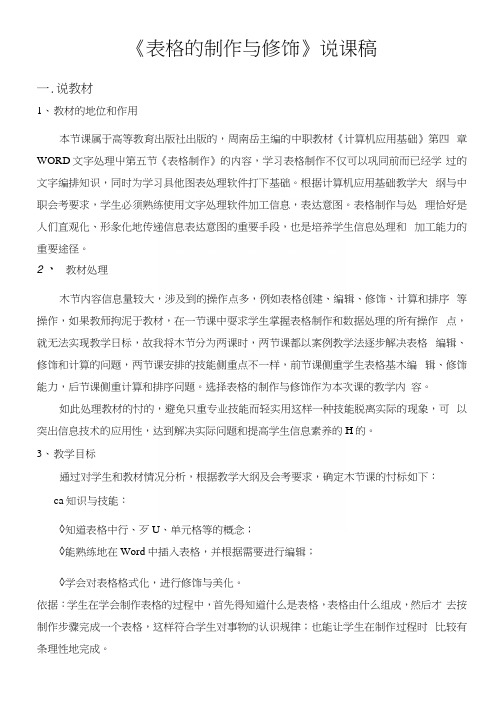
《表格的制作与修饰》说课稿一.说教材1、教材的地位和作用本节课属于高等教育出版社出版的,周南岳主编的中职教材《计算机应用基础》第四章WORD文字处理屮第五节《表格制作》的内容,学习表格制作不仅可以巩同前而已经学过的文字编排知识,同时为学习具他图表处理软件打下基础。
根据计算机应用基础教学大纲与中职会考要求,学生必须熟练使用文字处理软件加工信息,表达意图。
表格制作与处理恰好是人们直观化、形彖化地传递信息表达意图的重要手段,也是培养学生信息处理和加工能力的重要途径。
2、教材处理木节内容信息量较大,涉及到的操作点多,例如表格创建、编辑、修饰、计算和排序等操作,如果教师拘泥于教材,在一节课中耍求学生掌握表格制作和数据处理的所有操作点,就无法实现教学日标,故我将木节分为两课时,两节课都以案例教学法逐步解决表格编辑、修饰和计算的问题,两节课安排的技能侧重点不一样,前节课侧重学生表格基木编辑、修饰能力,后节课侧重计算和排序问题。
选择表格的制作与修饰作为本次课的教学内容。
如此处理教材的忖的,避免只重专业技能而轻实用这样一种技能脱离实际的现象,可以突出信息技术的应用性,达到解决实际问题和提高学生信息素养的H的。
3、教学目标通过对学生和教材情况分析,根据教学大纲及会考要求,确定木节课的忖标如下:ca知识与技能:◊知道表格中行、歹U、单元格等的概念;◊能熟练地在Word中插入表格,并根据需要进行编辑;◊学会对表格格式化,进行修饰与美化。
依据:学生在学会制作表格的过程中,首先得知道什么是表格,表格由什么组成,然后才去按制作步骤完成一个表格,这样符合学生对事物的认识规律;也能让学生在制作过程时比较有条理性地完成。
ca过程与方法:o展示表格样例,让学生通过观察明确表格的组成(行、歹U、单元格);o亲历课程表的制作过程,体验信息技术在制作表格方面的便捷性,增强口主学习和协作学习的能力;O让学生自己动手设计和制作表格,进一步熟练掌握表格的创建、编辑与修饰。
五年级下册信息技术人教版第12课制作简单表格(教案)

课程名称|时间|地点
------------|------|------
语文|周一上午| 1号教室
数学|周一下午| 2号教室
英语|周二上午| 3号教室
...
2.制作个人月度计划表:利用Word或Excel制作一个个人月度计划表,包括学习、生活、娱乐等方面的事项安排。
答案示例:
日期|计划事项
5.实践题:
-利用Excel制作一个家庭月度预算表,包括收入和支出两个部分,并计算每月的净收入。
板书设计
1.重点知识点
①表格基本概念:行、列、单元格
②表格制作软件:Word、Excel
③表格制作操作:插入、删除行和列,调整单元格大小,输入和格式化文字、图片
④表格设计原则:清晰、实用、美观
2.重点词句
-《信息可视化与表格设计》:介绍信息可视化在表格设计中的应用,让学生了解如何通过表格更有效地传达信息。
2.课后自主学习和探究
-探究表格在不同场合的应用:鼓励学生观察和分析日常生活中表格的使用情况,如学校通知、商业报告、科研数据等,思考如何根据不同需求设计表格。
-数据分析小项目:学生可以尝试使用Excel对一些简单的数据进行整理和分析,如班级成绩统计、家庭预算等,通过实践加深对表格数据处理的理解。
3.表格设计原则:学生应理解表格设计的基本原则,包括清晰、实用、美观等,并能够根据实际需求进行表格设计。
当堂检测:
1.填空题:
-表格由行和列组成,每个交叉点称为一个______。
-在Word中,可以通过______功能插入表格。
-在Excel中,可以通过______功能调整单元格大小。
2.选择题:
-以下哪个软件主要用于数据分析和图表制作?
表格的设计与制作

人生格言
Life is just like a mirror ,if you smile upon it , it will smile back upon you!
单元格
姓名
叶华敏
性别
女
年龄
保密
星座
天秤
兴趣爱好 旅游、逛街、看书,对了还有上网……
人生格言
Life is just like a mirror ,if you smile upon it , it will smile back upon you!
第一章 文字处理
第三节 表格的设计与制作
请大家看下面的文字:
各位同学,大家好!很高兴能认识大家!我叫叶华敏,是韶 关市第十三中学的《信息技术》教师。我的年龄吗,当然要保密啦, 我的兴趣很广泛,我喜欢旅游、逛街、看书,对了还有上网……。 我喜欢的格言是Life is just like a mirror ,if you smile upon it , it will smile back upon you!
3、绘制“斜线表头”
(1)文字修饰
1、设置表格内文字的字体 2、设置表格内文字的对齐方式
(2)边框与底纹的修饰
1、设置边框
2、设置底纹
参照左面的范例, 设计自己“个人简 介”,以“× ×的个 人简介.doc”为名字 命名,并保存在网上 邻居的自己的文件夹 中。
再请同学们看下面的表格:
姓名
叶华敏
性别
女
年龄
保密
星座
天秤
兴趣爱好 旅游、逛街、看书,对了还有上网……
人生格言
Life is just like a mirror ,if you smile upon it , it will smile back upon you!
五年级上信息技术上册-《百变棋盘-表格的创建与编辑》教学设计

提示:利用2个小锦囊中的技巧提示,小组合作完成象棋棋盘的制作
小组演示中国象棋棋盘操作步骤,说明探究学习成果
学生点评补充,教师总结归纳操作要点
四、总结反馈
本节课我们通过绘制棋盘,学会了如何在word文档中创建表格,设置表格的属性、插入行和列、合并单元格和美化表格文本等操作,下面请同学们完成学习单的评价表,课后上交给老师,作为评选加分的依据。
3、揭示课题:这节课,我们就来学习如何利用word中的表格功能制作棋盘。
二、学习新知
1、探究任务一:创建五子棋棋盘
五子棋的棋盘是由纵横各15条垂直交叉的平行线构成,下面我们就来制作一个五子棋棋盘。
提示:1.打开探究任务一文件夹,打开“五子棋制作”文档。
2.插入一个表格。(14行*14列)(具体操作参见导学案)。
围棋的棋盘是由纵横各19条等距离、垂直交叉的平行线构成。下面请同学们修改刚才制作的五子棋棋盘,使其变成围棋棋盘。
提示:在表格中插入行、列。(具体操作参见微课2-增加和删除行与列)
提问:如果要删除多余的行和列应该如何操作?
小结归纳:增加和删除行与列的操作技巧。
三、巩固应用
1、探究任务四:创建中国象棋棋盘
2、探究任务二:完善五子棋棋盘
《中国五子棋竞赛规则》中规定五子棋的棋盘是由纵横各15条等距离、垂直交叉的平行线构成,下面就来完善你的五子棋棋盘。
提示:1.调整表格的行高和列宽,使其成为更标准的棋盘。
2.修改表格的边框和底纹,美化你的棋盘。(具体操作参见微课“编辑美化五子棋”)
3、探究任务三:将五子棋棋盘变成围棋棋盘
五、拓展提升
《表格的设计与制作》教学设计
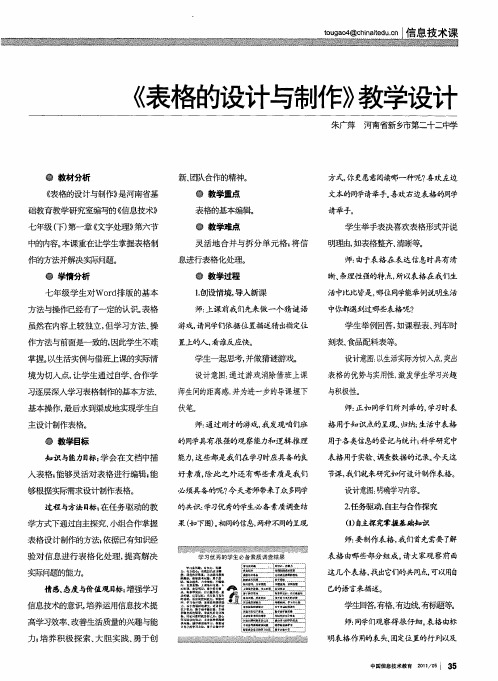
师: 看一看一 行上最 多 的有 几个 单
们称为不规则表 格 , 它是在规 则表格 基
设计意图: 展示交流, 懂得欣赏, 学会 评价, 升华体验, 化技术价值。 内
4总结全课 , . 拓展延伸
师 生共 同回顾本节课 学习内容 , 对 照 “ 我评 价表 ” 自 中的内容 , 查 自 检 己的 学 习效果。
师: 计良好的表格 表达 信息快捷 设
胆 尝试了。 打开学生 练习包《 调查表》 文 档, 图中是 一个 行 、 列规范的规 则表 格, 这是几列的表格呢?
明了 生活中没有出 表格 却运 用 , 现 表格进
行信息管理 的方面还有很 多, 如座 位排 列 房单元、 楼 军队方阵、 操排 队等, 做 包
学生思考回答, 行数统一, 列数有
与 积极性。 师: 正如同学们所列举的, 时表 学习
格用于知识点的呈现 、 归纳; 生活 中表格
设计意图: 通过游戏消除借班上课 师生间 的距离感, 并为进一步的导课埋下
伏笔。
师: 通过 刚才的游戏, 我发现咱们班
教学目 标 知识与 能力目 学会在文档中插 标: 入表格; 能够灵活对表格进行编辑; 能 够根据实际需求设计制作表格。
掌握。 以生活实例与借班上课的实际情 境为切入点, 让学生通过自 合作学 学、 习逐层深入学习表格制作的基本方法、 基本操作, 最后水到渠成地实现学生自
主设计 制作表 格。
学生一起思考, 并做猜谜游戏。
Hale Waihona Puke 设计意图: 生活实际为切入点, 以 突出 表格的优势与 实用性, 激发学生学习 兴趣
方式, 你更愿意阅读哪一种 呢? 欢左边 喜
教学重点
- 1、下载文档前请自行甄别文档内容的完整性,平台不提供额外的编辑、内容补充、找答案等附加服务。
- 2、"仅部分预览"的文档,不可在线预览部分如存在完整性等问题,可反馈申请退款(可完整预览的文档不适用该条件!)。
- 3、如文档侵犯您的权益,请联系客服反馈,我们会尽快为您处理(人工客服工作时间:9:00-18:30)。
如下图所示:
方法2.在“常用工具栏”上找到“表格和边框”
如下图所示:
四、修饰表格
1、改变表格的边框线 2、设置单元格底纹
1、改变表格的边框线
方法1.选择全部单元格,单击“表格和边框”工具
栏,在弹出工具栏进行设置。( 书本P70页)
表格的设计与制作
单元格
行线
水平方向的单元格组成行
列 线
垂直方向的单报名信息?
一、创建表格(课本66页) 二、修改表格(课本67页) 三、处理表格中的文字(课本69页) 四、修饰表格(课本70页)
三、处理表格中的文字
1.输入表格内容
2.设置表格内的对齐方式(2种方法)
2、打开“表格 和边框”工具栏
1、选中 整张表格
3、选择表 框显示部位
4、设置线型、 粗细、框线颜色
方法2.选择有关单元格,单击“格式”
菜单栏中的“边框和底纹”,选择所需 要的边框,再设置边框的线型、颜色 和宽度
2、设置单元格底纹 方法1 :选定需要设置底纹的单元格,
单击“表格和边框”工具栏,在弹出如 下所示的工具栏选择 进行设置。
方法2: 选定需要设置底纹的单元格,单击
“格式”菜单栏中的“边框和底纹”, 选择底纹,然后设置底纹的颜色
课堂任务
按照书本P65 图2-18 完成下表:
◆在表格中输入内容之后,可以通过 “表格和边框”工具栏上 或单击鼠标右键选 择 “单元格对齐方式”来设置表格的对齐方式 ◆修饰表格包括修饰 边框和 底纹 ◆改变边框线和设置底纹都可以通过 “表格和边框” “边框和底纹”和“格式”菜单栏中的
